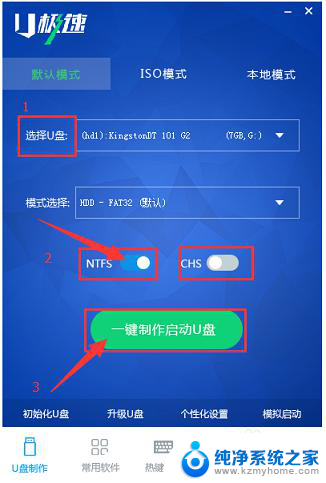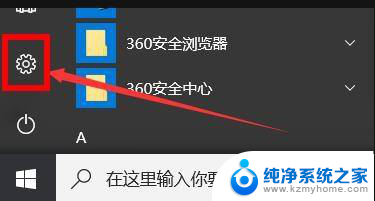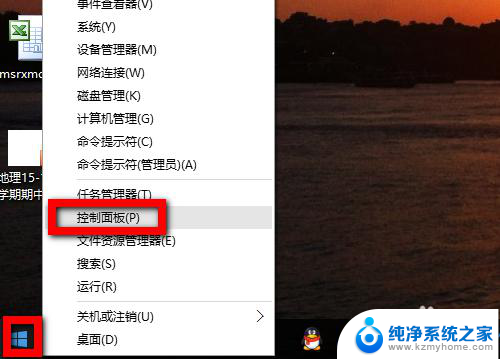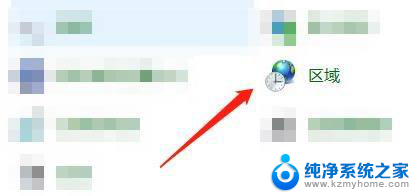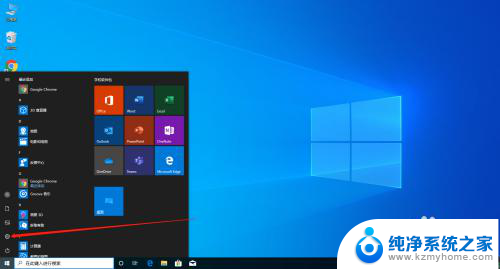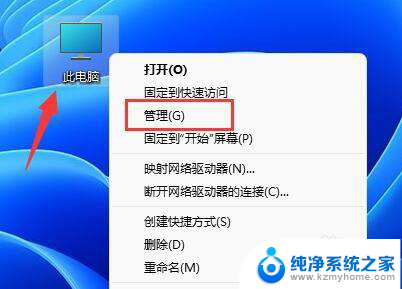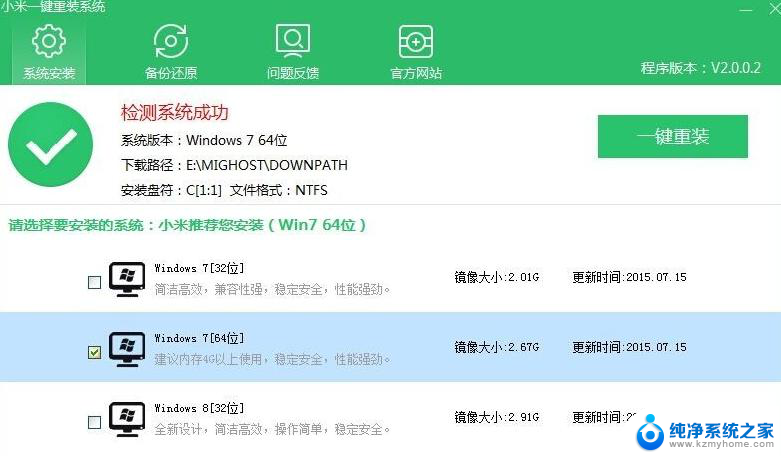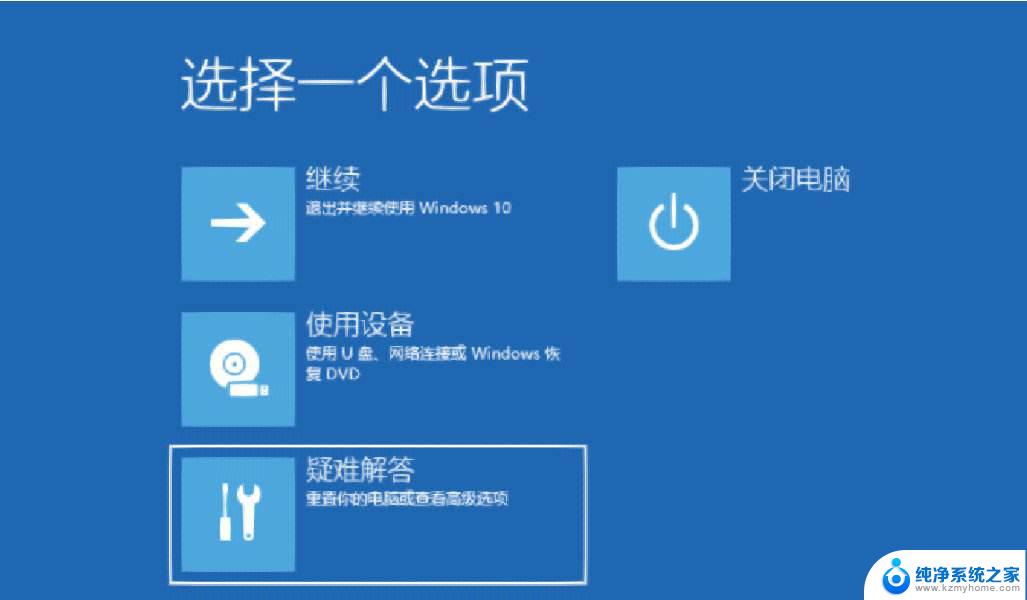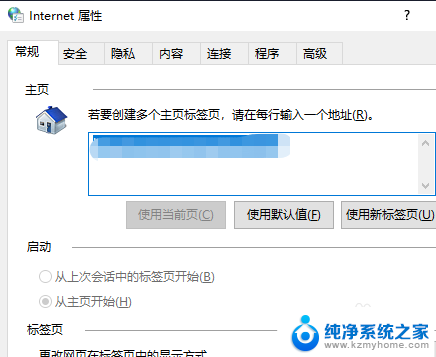win10系统改win7系统设置方法 清华同方笔记本win10改win7步骤
更新时间:2024-08-16 10:32:52作者:kzmyhome
随着时间的推移,一些用户可能会发现他们对于Win10系统的使用并不适应,更倒向于使用Win7系统,而清华同方笔记本用户也不例外。当你想将你的Win10系统改为Win7系统时,究竟应该如何操作呢?接下来我们将为您详细介绍清华同方笔记本Win10改Win7的具体步骤。
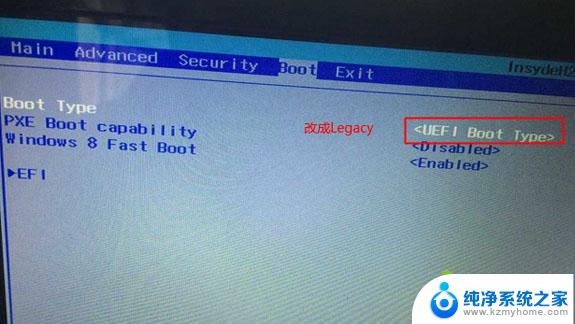 2、在Security下把Secure Boot设置成Disabled,如果为灰色。先Set Supervisor Password设置密码;
2、在Security下把Secure Boot设置成Disabled,如果为灰色。先Set Supervisor Password设置密码;
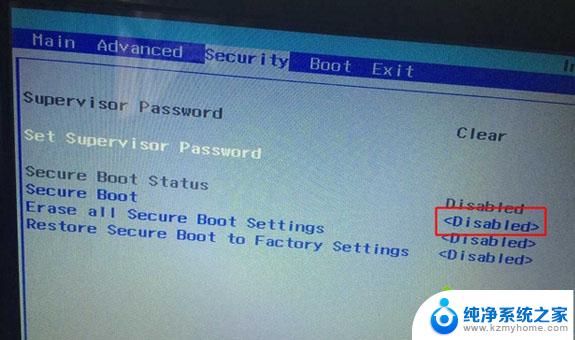 3、在Advanced把USB Legacy设置为Enabled,按F10或F4保存修改;
3、在Advanced把USB Legacy设置为Enabled,按F10或F4保存修改;
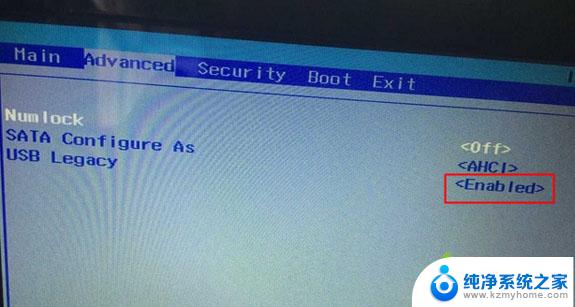 4、插入U盘启动盘,重启笔记本按F12/F10/F7等快捷键。选择不带UEFI的U盘选项,回车;
4、插入U盘启动盘,重启笔记本按F12/F10/F7等快捷键。选择不带UEFI的U盘选项,回车;
 5、启动到U盘,选择运行PE精简版;
5、启动到U盘,选择运行PE精简版;
 6、桌面上打开DiskGenius分区工具,依次进行:删除分区—转换分区为MBR—快速分区;
6、桌面上打开DiskGenius分区工具,依次进行:删除分区—转换分区为MBR—快速分区;
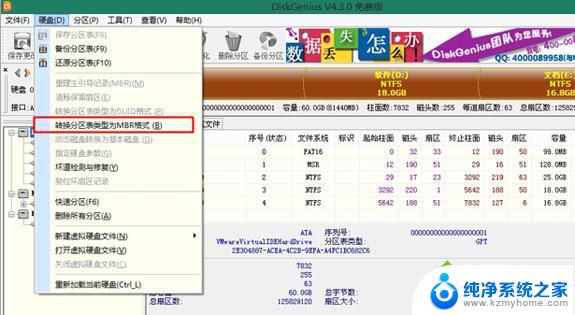 7、返回桌面,打开PE一键装机,选择安装到C盘,确定,开始安装。
7、返回桌面,打开PE一键装机,选择安装到C盘,确定,开始安装。
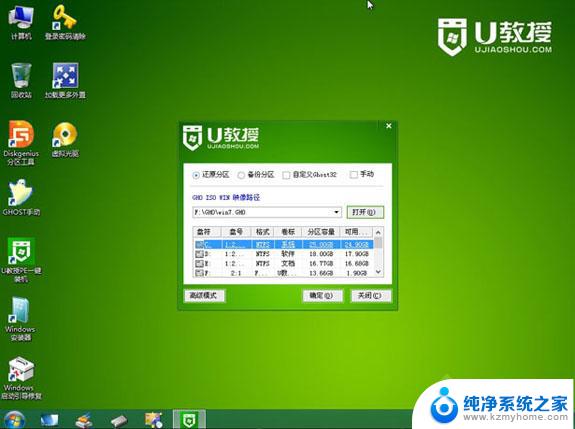
以上是win10系统改win7系统设置方法的全部内容,对于那些不清楚的用户,可以参考以上步骤进行操作,希望对大家有所帮助。